Помогите Samsung Galaxy Nexus настроить как wi-fi точка доступа.
Для того, чтобы ответить на вопрос, требуется авторизоваться или зарегистрироваться
Есть волшебная функция «Режим модема». Вы можете выбрать, как именно Nexus будет «раздавать» 3G, это USB-модем, Bluetooth-модем, но самое удобное, конечно, это использование устройства как точки доступа Wi-Fi. В настройках можно задать имя для своей сети, включить или выключить защиту - то есть, войти в сеть можно будет только с паролем, или же не используя его вообще. После активации режима модема прямо со своего ноутбука вы можете обнаружить новую сеть (логично назвать ее Nexus), подключиться и использовать для всяких сетевых дел ноутбук. Никаких дополнительных программ, никаких лишних настроек, даже если вы никогда не имели дела с подобными штуками, разберетесь без всякого труда.
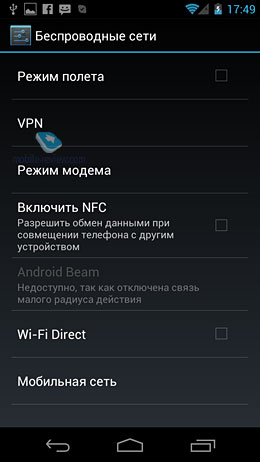
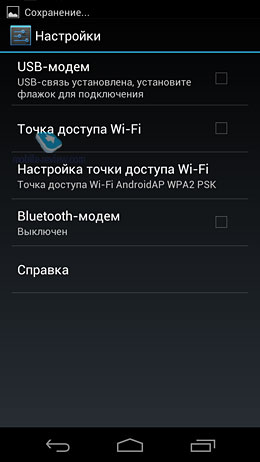

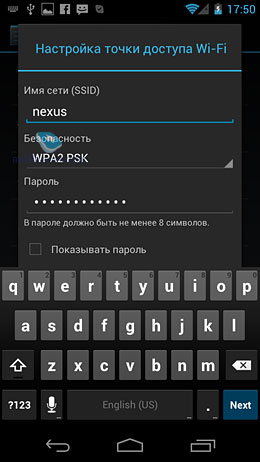
Источник: ТУТ.
- Ответ понравился: 1
вот инструкция smartphones-samsung.com.ua
- Ответ пока никому не понравился

1 Открывыаем Настройки
2 Выбираем пункт Сеть
3 Далее кликаем на Модем и точка доступа
4 Заходим в Точка доступа Wi-Fi
5 Выбираем Настр точку доступа, тут же видим галку которую нужно ставить для запуска точки!
6 В окне SSID сети, пишем имя Вашей сети (лучше латинскими буквами, например Galaxy)
7 В окне Безопасность оставляем WPA2 PSK (сеть с защитой от посторонних)
8 В окне Пароль пишем пароль НЕ МЕНЕЕ 8 СИМВОЛОВ (номер Вашей сотки например)
9 Жмём Сохранить. После чего вновь видим пункт 5 На этом настройка телефона закончена.
Переходим к запуску точки доступа:
10 Ставим галку в пункте 5, и на запрос устройства жмём - Да.
11 После запуска виден значок в баре
12 Переходим к ПК. Сканируем Wi-Fi сети и находим нашу сеть Galaxy
13 Кликаем на неё и подключаемся введя пароль созданный ранее.
14 При правильных действиях, Windows уведомит о подключении. После чего можно выходить в интернет
Подобным способом можно подключить любой ПК к телефону, даже если в нём не установлены Kies или драйвера для телефона Переходим на безлимит и наслаждаемся 3G скоростями!
- Ответ пока никому не понравился

1 Открываем Настройки
2 Выбираем пункт Сеть
3 Далее кликаем на Модем и точка доступа
4 Заходим в Точка доступа Wi-Fi
5 Выбираем Настр точку доступа, тут же видим галку которую нужно ставить для запуска точки!
6 В окне SSID сети, пишем имя Вашей сети (лучше латинскими буквами, например Galaxy)
7 В окне Безопасность оставляем WPA2 PSK (сеть с защитой от посторонних)
8 В окне Пароль пишем пароль НЕ МЕНЕЕ 8 СИМВОЛОВ (номер Вашей сотки например)
9 Жмём Сохранить. После чего вновь видим пункт 5
На этом настройка телефона закончена.
Переходим к запуску точки доступа:
10 Ставим галку в пункте 5, и на запрос устройства жмём - Да.
11 После запуска виден значок в баре
12 Переходим к ПК. Сканируем Wi-Fi сети и находим нашу сеть Galaxy
13 Кликаем на неё и подключаемся введя пароль созданный ранее.
14 При правильных действиях, Windows уведомит о подключении. После чего можно выходить в интернет
- Ответ пока никому не понравился
почитать